
Non vi è mai capitato di essere di fretta e di non riuscire a scrivere una messaggio perché troppo lungo? oppure avete una sola mano libera e ci mettete un sacco per scrivere una frase? La Apple ha pensato anche a questo inconveniente, nell’iPhone infatti sono presenti le tanto care Abbreviazioni, in pratica con poche lettere sarete in grado di scrivere vere e proprie frasi complete!
Ecco la procedura per impostare abbreviazioni iPhone
Per Esperti: Impostazioni > Generali > Tastiera > Aggiungi abbreviazioni > Salva
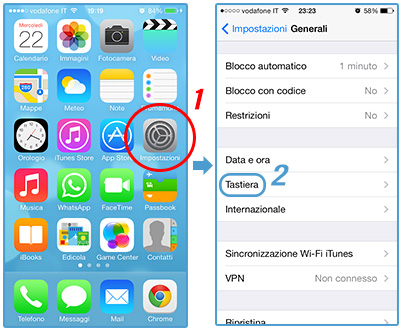
Per Principianti: Nella pagina iniziale cliccate Impostazioni quindi scorrete verso il basso fino a trovare Generali, selezionatelo e subito dopo premete Tastiera che si trova anch’esso scorrendo verso il basso, una volta entrati nella schermata Tastiera inizia il lavoro vero e proprio, ovvero quello di inserire, togliere o modificare le vostre abbreviazioni. Per aggiungere un’abbreviazione è necessario cliccare sull’ultima riga, quella con scritto Aggiungi abbreviazione…
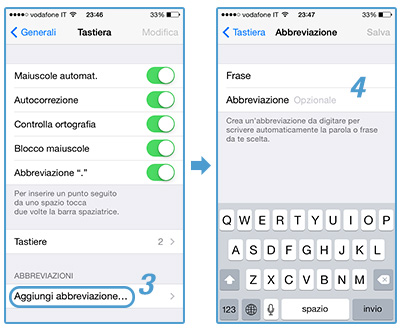
vi comparirà cosi una nuova schermata con due caselle,nella prima ovvero dove c’è scritto Frase inserite la parola o appunto la frase che volete compaia come testo, nella seconda casella dove c’è scritto Abbreviazione inserite i tasti che andrete a cliccare per far comparire la frase scritta sopra, infine premete salva in alto a destra ed il gioco è fatto! Può sembrare un po’ macchinoso come ragionamento ma è davvero molto facile, ecco di seguito un esempio:
Siete sempre in ritardo e spesso scrivete alla vostra fidanzata: “Amore arrivo tardi per cena”? Bene, allora perché non impostare un’abbreviazione con questa frase? Non sarebbe bello aprire i messaggi e scrivere tre lettere: “ATC” e da solo l’iPhone vi scrive la frase completa: “Amore arrivo tardi per cena”? è davvero una funzione geniale se sfruttata bene. Quindi per rendere pratico questo esempio dovrete scrivere nella casella Frase la frase: “Amore arrivo tardi per cena” e nella casella sotto ovvero Abbreviazione scrivete le lettere che volete pigiare, noi abbiamo scelto come esempio: “ATC”. Facile no?
Questa funzione può essere usata anche per abbreviazioni di singole parole, infatti se siete degli scrittori veloci e usate molte abbreviazioni esempio: xkè (perché) nn (non) sn (sono) qnd (quando) etc. etc. etc. potrete impostarle tutte come abbreviazioni e cosi facendo i messaggi diventeranno veramente veloci da scrivere, e la cosa bella è che avranno anche il lessico giusto!
Quando inserirete più di 6 abbreviazioni la schermata cambierà e si creerà un sotto meno dove è possibile vederle in ordine alfabetico.
Dove si possono usare le abbreviazioni?
Ricordiamo inoltre che le abbreviazioni saranno valide ovunque andrete a scrivere con il vostro iPhone, quindi nei massaggi, in Whatsapp, su Facebook, nelle mail etc.. ovunque c’è la possibilità di scrivere con la tastiera dell’iPhone, questa avrà le abbreviazioni che abbiamo impostato.
Come cancellare un’abbreviazione
Per cancellare un abbreviazione ci basterà andare con il dito sopra all’abbreviazione e scorrere verso sinistra, comparirà cosi il pulsante Elimina.
 Melabu Guide, news e curiosità
Melabu Guide, news e curiosità



